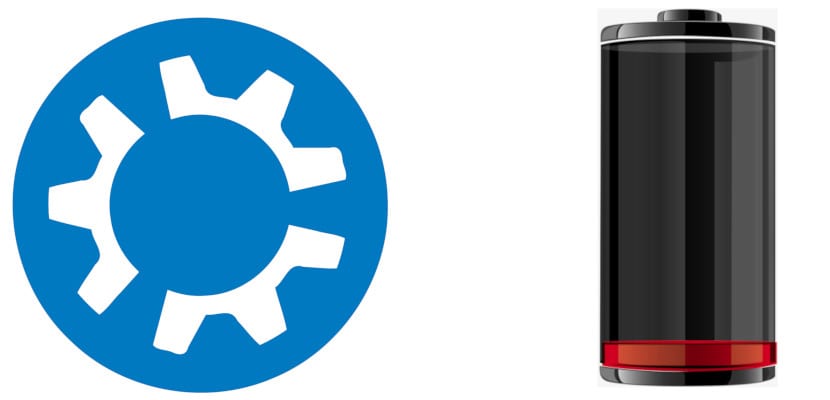ระบบปฏิบัติการเกือบทุกระบบให้ข้อมูลเกี่ยวกับแบตเตอรี่ของแล็ปท็อปของเรา สิ่งที่ไม่ได้นำเสนอทั้งหมดคือข้อมูลโดยละเอียดที่พบมากที่สุดคือเปอร์เซ็นต์ของการเรียกเก็บเงินเวลาที่เหลือจนกว่าจะหมด / ถูกเรียกเก็บเงินและอื่น ๆ อีกเล็กน้อย ในบางระบบเราสามารถดูโมเดลได้ แต่ฉันคิดว่าฉันไม่ผิดที่บอกว่าไม่มีระบบปฏิบัติการใดให้ข้อมูลมากเท่าที่เราเห็นเมื่อใช้คำสั่ง เพิ่มพลัง.
จริงๆแล้วคำสั่งนั้นยาวกว่าเล็กน้อยดังที่คุณเห็นในภาพหน้าจอที่อยู่ในบทความนี้และเราจะเพิ่มหลังจากการตัด แต่มันก็คุ้มค่าที่จะเรียนรู้หรือประหยัดอย่างน้อยสำหรับผู้ที่ต้องการ รู้ทุกอย่างเกี่ยวกับแบตเตอรี่ของคุณ หรือสำหรับผู้ใช้ที่ระบบปฏิบัติการไม่แสดงความสามารถเต็มที่ เนื่องจากไม่ 100% ที่ระบบปฏิบัติการของเราทำเครื่องหมายมักจะไม่ใช่ของจริง 100% และด้วยเหตุนี้จึงไม่สำคัญว่าอุปกรณ์จะใหม่หรือไม่
upower บอกเราทุกอย่างเกี่ยวกับแบตเตอรี่ของเรา
และเพื่อความปลอดภัย ผู้ผลิตจำกัดความจุของแบตเตอรี่. พวกเขาทำเช่นนี้เพื่อไม่ให้เกิดปัญหาความร้อนสูงเกินไปและการย่อยสลายซึ่งตามที่คาดการณ์ไว้อาจแปลเป็นไฟไหม้และการสูญเสียความสามารถในการเร่งมากขึ้น ประการหลังหมายความว่าแบตเตอรี่สูญเสียความจุเมื่อเวลาผ่านไปและสิ่งนี้จะล่าช้าหากความจุมี จำกัด ต่ำกว่า 100% ดังที่คุณเห็นในภาพหน้าจอแล็ปท็อปเครื่องใหม่ของฉันถูก จำกัด ไว้ที่ 93.5%
คำสั่งที่สมบูรณ์เพื่อดูข้อมูลคือ:
upower -i /org/freedesktop/UPower/devices/battery_BAT1
ก่อนดำเนินการต่อดูเหมือนว่าสำคัญที่จะต้องอธิบายว่าคำสั่งนี้ใช้งานได้ในขณะที่เขียนบทความนี้ ในอดีตจะใช้ "0" ต่อท้าย ตอนนี้ในเดือนพฤษภาคม 2019 ใช้งานได้กับ Kubuntu 19.04 ข้อมูลที่จะแสดงให้เราเห็น จะ:
- พา ธ ไปยังไฟล์ข้อมูล
- เครื่องชง.
- แบบ
- หมายเลขซีเรียล
- หากมีแหล่งจ่ายไฟ
- ครั้งล่าสุดที่ตรวจสอบสถานะ
- หากคุณให้ประวัติและสถิติ
- ข้อมูลแบตเตอรี่:
- ถ้าเป็นปัจจุบัน.
- หากเป็นแบบชาร์จไฟได้
- สถานะ (อัปโหลดหรือดาวน์โหลด)
- หากคุณมีการกำหนดคำเตือนใด ๆ
- พลังงานที่สามารถบรรจุได้และปริมาณที่มีอยู่เมื่อล้างออก
- ปริมาณพลังงานเมื่อชาร์จเต็ม
- ควรมีพลังงานเท่าไร
- อัตราส่วนพลังงาน
- แรงดันไฟฟ้าของคุณ
- ถึงเวลาชาร์จหรือคายประจุจนเต็ม
- มีเปอร์เซ็นต์การเรียกเก็บเงินเท่าใด
- ความจุของคุณ (นี่คือที่ที่คุณกำหนดขีด จำกัด ที่พวกเขากำหนดไว้)
- ประเภทของแบตเตอรี่ก็คือ
- ชื่อไอคอนของคุณ
- ประวัติการใช้งานของคุณ
ในความคิดของฉันสิ่งที่น่าสนใจที่สุดที่แสดงให้เราเห็นคือความสามารถโดยเฉพาะอย่างยิ่งในระบบที่ไม่มีการแสดงข้อมูลนี้ เมื่อเวลาผ่านไป 93.5% นี้จะลดลงและนี่คือสิ่งที่ต้องติดตามเพื่อตรวจสอบว่าการย่อยสลายไม่ได้ถูกเร่งมาก ควรจะ หลังจากผ่านไปหลายปีแบตเตอรี่ที่มีคุณภาพยังคงมีมากกว่า 80% ของความจุ คำสั่ง upower มีประโยชน์กับคุณหรือไม่?